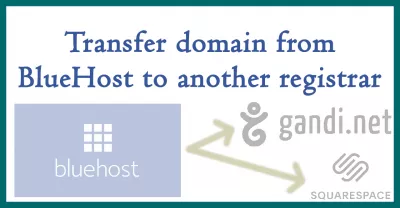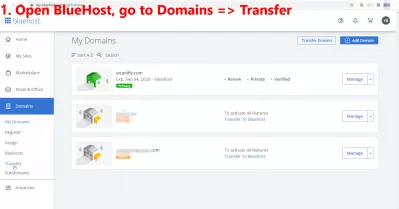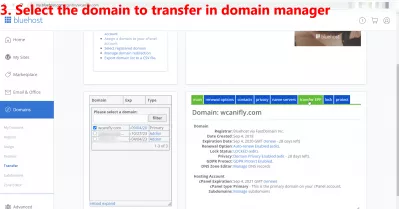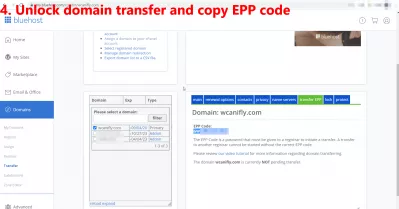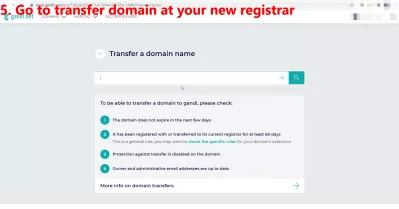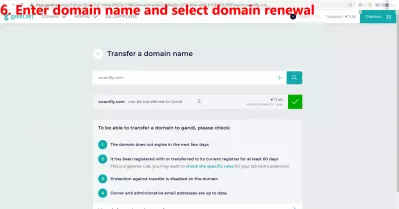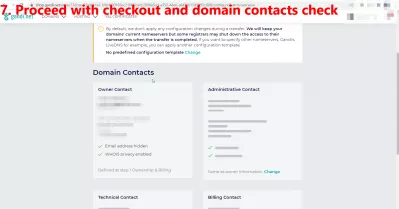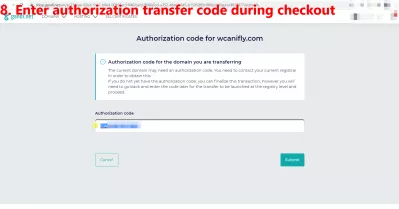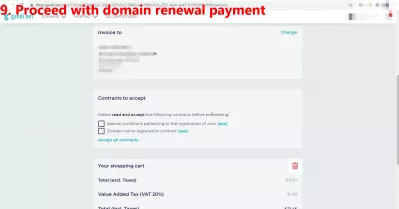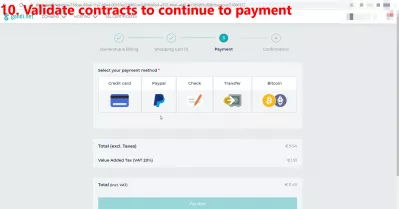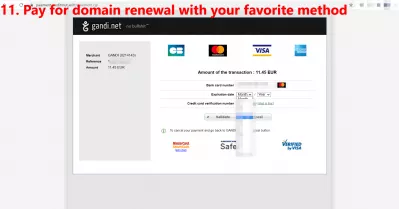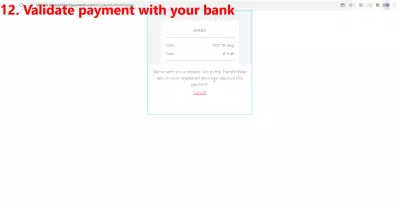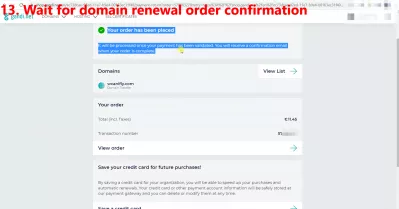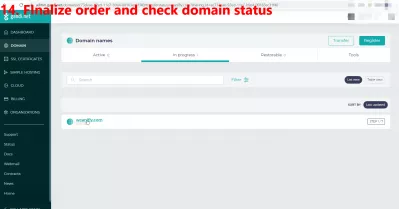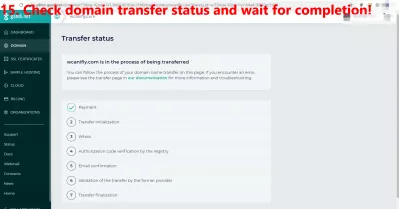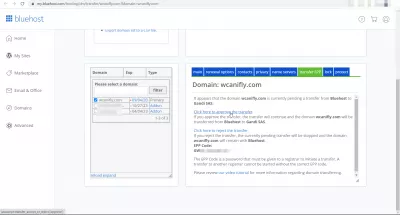Snadný přenos domény z Bluehost do Squarespace, Gandi nebo jiného registrátora: 16 kroků s obrázky
- Proč převádět doménu z Bluehost do Squarespace nebo jiného registrátora?
- Jak převést doménu z Bluehost? - souhrn
- 1. Otevřete BlueHost, přejděte na Domains => Transfer
- 2. Zadejte URL domény BlueHost, kterou chcete převést
- 3. Ve správci domén vyberte doménu, kterou chcete přenést
- 4. Odemkněte přenos domény a zkopírujte kód EPP
- 5. Přejděte na převod domény u svého nového registrátora
- 6. Zadejte název domény a vyberte obnovení domény
- 7. Pokračujte v pokladně a kontrole kontaktů v doméně
- 8. Během platby zadejte kód pro autorizační převod
- 9. Pokračujte v platbě za obnovení domény
- 10. Potvrďte smlouvy, abyste mohli pokračovat v platbě
- 11. Plaťte za obnovení domény vaší oblíbenou metodou
- 12. Ověřte platbu ve své bance
- 13. Počkejte na potvrzení objednávky obnovení domény
- 14. Dokončete objednávku a zkontrolujte stav domény
- 15. Zkontrolujte stav přenosu domény a počkejte na dokončení!
- 16. Ověření přenosu domény na BlueHost urychlí
- Snadný přenos domény z Bluehost do Squarespace, Gandi nebo jiného registrátora: 16 kroků s obrázky - video
Proč převádět doménu z Bluehost do Squarespace nebo jiného registrátora?
Když jsem se chystal převést doménu z Bluehost na registrátora Gandi.net a Interserver hosting, abych ukončil svou smlouvu s Bluehost, proběhlo to docela hladce a tato příručka může být ve skutečnosti užitečná pro převod domény z BlueHost na Squarespace nebo jiného registrátora .
Bluehost se mi nelíbil a chtěl jsem přejít na hostování Intserver z několika důvodů: zamkli můj účet dvakrát pro vysoké využití bez jakékoli komunikace a jejich rozhraní CPanel nezobrazuje využití zdrojů, moc nepomáhá při řešení problémů počet doplňkových domén je omezen. Prostě nenabízejí nejlepší služby ve srovnání s některými jinými z nejlepších poskytovatelů levných webhostingových řešení.
V této příručce lze postupovat při převodu domény z BlueHostu do Squarespace, Gandi, GoDaddy, EX2Hosting, Hostpapa, Hostinger, A2hosting, Interserver nebo jiného registrátora!
Jak převést doménové jméno na nového registrátora - BluehostJak převést doménu z Bluehost? - souhrn
- 1. Otevřete Bluehost, přejděte na Domains => Transfer
- 2. Zadejte URL domény Bluehost, kterou chcete převést
- 3. Ve správci domén vyberte doménu, kterou chcete přenést
- 4. Odemkněte přenos domény a zkopírujte kód EPP
- 5. Přejděte na převod domény u svého nového registrátora
- 6. Zadejte název domény a vyberte obnovení domény
- 7. Pokračujte v pokladně a kontrole kontaktů v doméně
- 8. Během platby zadejte kód pro autorizační převod
- 9. Pokračujte v platbě za obnovení domény
- 10. Potvrďte smlouvy, abyste mohli pokračovat v platbě
- 11. Plaťte za obnovení domény vaší oblíbenou metodou
- 12. Ověřte platbu ve své bance
- 13. Počkejte na potvrzení objednávky obnovení domény
- 14. Dokončete objednávku a zkontrolujte stav domény
- 15. Zkontrolujte stav přenosu domény a počkejte na dokončení!
Jak převést doménu z Bluehost do Squarespace nebo jiného registrátora na obrázcích1. Otevřete BlueHost, přejděte na Domains => Transfer
Prvním krokem je nalezení odpovídající služby převodní domény ve vašem účtu Bluehost, v jejich vlastním rozhraní a ne v rozhraní CPanel vašeho webu.
2. Zadejte URL domény BlueHost, kterou chcete převést
Služba přenosu domény BlueHost je trochu skrytá a zjistil jsem, že je rychlejší, když jsem přenesl služby domény, které se běžně používají k přenosu externí domény na BlueHost a zadejte svůj vlastní název domény, který chci přenést z BlueHost na registrátora domény Gandi .
3. Ve správci domén vyberte doménu, kterou chcete přenést
Poté jsem si mohl vybrat svou vlastní doménu a získat přístup k jejím informacím o přenosu a možnosti.
4. Odemkněte přenos domény a zkopírujte kód EPP
Prvním krokem před získáním kódu EPP, který se používá k ověření přenosu domény mezi dvěma registrátory, je odemknutí přenosu domény v rozhraní BlueHost.
Toto zabezpečení zajišťuje, že nikdo jiný, kdo získal váš kód EPP, není schopen převést vaším jménem.
Odemkněte svou doménu k přenosu a poté zkopírujte kód EPP do BlueHostu a vložte jej později do nového registrátora domény, abyste zahájili přenos.
Kód EPP: Kód EPP je kód generovaný systémem vašeho bývalého registrátora domén, který používá nový registrátor k ověření přenosu názvu domény5. Přejděte na převod domény u svého nového registrátora
Nyní, když jste obdrželi tento kód EPP, je dalším krokem najít rozhraní přenosu domény ve vašem novém rozhraní registrátora.
6. Zadejte název domény a vyberte obnovení domény
Jakmile ji najdete, zadejte název domény, kterou chcete přenést z BlueHostu do Squarespace nebo jiného registrátora, a obnovte tuto doménu.
Chcete-li doménu ponechat u nového registrátora a pokračovat v převodu, budete muset buď zaplatit za operaci, nebo doménu obnovit alespoň na jeden rok, čímž zajistíte svému registrátorovi, že tento převod na chvíli zůstane.
7. Pokračujte v pokladně a kontrole kontaktů v doméně
Pokračujte v pokladně obnovení domény a kontrole kontaktů.
8. Během platby zadejte kód pro autorizační převod
Vytváření hlavních webových stránek: Přihlaste se hned!
Transformujte svou digitální přítomnost pomocí našeho komplexního kurzu vytváření webových stránek - začněte svou cestu k tomu, abyste se dnes stali webovým odborníkem!
Zaregistrujte se zde
Nakonec v nejpravděpodobnějším kroku platby zadejte kód EPP k přenosu domény z BlueHostu na Squarespace, Gandi, GoDaddy, Hostpapa nebo jiného registrátora, aby mohl později ověřit převod u vašeho bývalého registrátora.
9. Pokračujte v platbě za obnovení domény
Pokračujte v platbě, která závisí na systému registrátora.
10. Potvrďte smlouvy, abyste mohli pokračovat v platbě
Po přečtení ověřte všechny smlouvy, protože každý typ domény má specifické požadavky - pokud doména již není vaše a pochází z jiné země, možná budete chtít zajistit, aby vám bylo povoleno ji hostovat nebo spravovat z například v jiné zemi.
11. Plaťte za obnovení domény vaší oblíbenou metodou
Pokračujte v procesu platby za obnovení domény.
12. Ověřte platbu ve své bance
Ověřte platbu ve své bance a ujistěte se, že platba proběhla. V takovém případě lze platbu za obnovení domény na Gandi.net snadno provést pomocí virtuálního bankovního účtu TransferWise, jako v příkladu, nebo pomocí účtu PayPal.
13. Počkejte na potvrzení objednávky obnovení domény
Jakmile je potvrzení objednávky obnovy domény potvrzeno, je proces téměř u konce!
14. Dokončete objednávku a zkontrolujte stav domény
Po zaplacení lze objednávku dokončit a můžete pokračovat v sledování stavu přenosu domény u nového registrátora.
15. Zkontrolujte stav přenosu domény a počkejte na dokončení!
Na Gandi.net je velmi jednoduché sledovat stav přenosu domény otevřením domény v rozhraní a vizuálním ověřením, jaké kroky byly provedeny a které ještě čekají na dokončení.
Kroky stavu přenosu domény:
- 1. Platba
- 2. Inicializace přenosu
- 3. Whois
- 4. Ověření autorizačního kódu registrem
- 5. Potvrzení e-mailem
- 6. Ověření převodu bývalým poskytovatelem
- 7. Dokončení přenosu
16. Ověření přenosu domény na BlueHost urychlí
Jakmile bude dosaženo posledního kroku k přenosu domény z BlueHostu do Squarespace, bude také viditelný na administračním panelu BlueHost a bude schopen ručně ověřit přenos přes konkrétní odkaz, aby se proces urychlil.
V mém případě trval celý převod domény z provozu BlueHost na Gandi.net méně než 4 hodiny!
Snadný přenos domény z Bluehost do Squarespace, Gandi nebo jiného registrátora: 16 kroků s obrázky

Yoann Bierling je profesionál pro webové publikování a digitální poradenství, který má globální dopad prostřednictvím odborných znalostí a inovací v technologiích. Vášnivý zmocnění jednotlivců a organizací, aby se dařilo v digitálním věku, je veden k dosažení výjimečných výsledků a zvyšuje růst vytvářením vzdělávacího obsahu.
Vytváření hlavních webových stránek: Přihlaste se hned!
Transformujte svou digitální přítomnost pomocí našeho komplexního kurzu vytváření webových stránek - začněte svou cestu k tomu, abyste se dnes stali webovým odborníkem!
Zaregistrujte se zde